
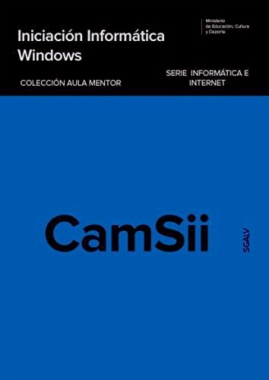
El material de este libro forma parte del curso Introducción a la informática con Windows 10 dentro de la colección de cursos Aula Mentor. Con el propósito de mejorar la competencia digital , el objetivo principal del curso es el aprendizaje de los procedimientos para llevar a cabo la explotación a nivel de usuario de un ordenador con sistemas operativo Windows 10. Desde como encender el ordenador, el manejo del ratón y del teclado, hasta como navegar por Internet, enviar correos, escribir en un procesador de textos, dibujar, archivar comprimir y enviar ficheros por correo electrónico. Cuando el alumno concluye el curso tiene los conocimientos suficientes para manejarse correctamente a nivel de usuario con un ordenador.